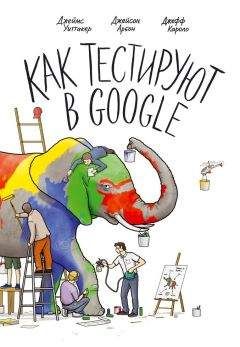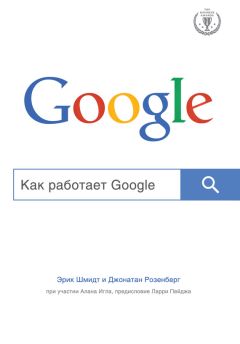Коллектив Авторов - Цифровой журнал «Компьютерра» № 82
Главный недостаток такого типа камер заключается в отключении целого ряда режимов, реализация которых привела бы к чрезмерному усложнению насадки. Прежде всего это касается регулировки зума, кратность которого фиксируется при установке 3D-насадки, а также фокуса, диафрагмы и прочих ручных настроек. Ориентировочная цена 3D-конвертера Panasonic VW-CLT1 составляет сейчас порядка 10 000 рублей.
Второй тип 3D-видеокамер можно найти в линейках JVC и Sony, и это, по сути, две камеры в одной: в корпус встроены два объектива с полноценным оптическим зумом (как правило, вдвое меньшим в 3D по сравнению с 2D) и стабилизатором, а также две КМОП-матрицы, по одной для каждого объектива. На небольшом сенсорном экране многих моделей можно просматривать стереокартинку без очков. Большинство настроек доступны как в 2D-, так и в 3D-режимах.
Принципиальный недостаток камер этого типа — цена, которая почти вдвое выше, чем у обычных 2D-видеокамер аналогичного класса. Понятно, что причина этого заключена в самой конструкции, так что проблема практически неустранима.
Читайте дальше: во второй части этой статьи мы познакомимся с несколькими цифровыми видеокамерами высокой чёткости, способными заинтересовать как экономного, так и требовательного покупателя.
К оглавлению
Тест планшета Samsung Galaxy Tab 10.1
Андрей Письменный
Опубликовано 19 августа 2011 года
Планшет Samsung Galaxy Tab 10.1 прибыл к нам на тестирование почти сразу же после того, как в странах Евросоюза его продажи запретили из-за патентного иска Apple. Запреты придают этому устройству некоторую таинственность, которую не отменяет даже то, что с тех пор решение европейского суда успели оспорить (а России оно не касалось с самого начала: у нас десятидюймовый Galaxy Tab можно будет купить начиная с 25 августа 2011 года по цене от 24 тысяч рублей).
Внутри нового Galaxy Tab установлена ОС Android 3.1 Honeycomb — первая операционная система Google, предназначенная специально для планшетов. Поможет ли она Galaxy Tab в конкуренции с iPad 2?
Внешний видКогда берёшь устройство в руки (отобрав у кого-то из коллег, успевшего схватить его первым), сразу понимаешь: наконец-то в мире появился планшет, который нормально выглядит, не имеющий при этом на задней стороне логотипа в виде яблочка. Galaxy Tab 10.1 лёгкий (примерно на 25 граммов легче, чем iPad 2), симпатичный, плотно собранный и приятный на ощупь. Задняя сторона сделана из белого пластика, окаёмка — из серого.
Пальцы по привычке ищут на чёрной рамке вокруг экрана кнопку, включающую устройство, но не находят её — здесь кнопок нет вообще. Изучаем боковины: на одной из широких сторон расположен порт для зарядки или подключения к компьютеру, на другой — слот для сим-карты, прикрытый заглушкой, стандартный аудиовыход, регулятор громкости и заветная кнопка включения. Узкие стороны пусты, если не считать небольших прорезей с решётками динамиков. В отличие от iPad, их здесь два, и звук не будет доноситься с одной стороны.
Ещё на задней панели есть камера, снабжённая вспышкой, а на передней — крохотный глазок второй камеры, предназначенной для видеозвонков.
HoneycombПри первом взгляде на усеянный виджетами и значками приложений главный экран кажется, что «медовая» версия Android похожа на предыдущие, однако винить в этом стоит скорее Samsung, нежели Google. Версия Honeycomb, которую на Google I/O 2011 показывали разработчикам, отличалась футуристичной темой оформления, но в Samsung старания гугловских дизайнеров не оценили и вернули «Андроиду» более привычную цветовую гамму.
Впрочем, найти отличия от прошлых версий не составляет труда. В Honeycomb нет верхней выдвигающейся панели уведомлений, зато есть нижняя, на которой располагаются кнопки «назад», «домой», «приложения» и «скриншот». В правой части панели — часы и индикаторы (заряда батареи, уровня сигнала сети и т.д.). Справа от них появляются уведомления.
Если нажать на любой индикатор или часы, появится панель со списком уведомлений и быстрыми настройками. Тут можно включить и выключить Wi-Fi и Bluetooth, уведомления, GPS, звук, автоповорот и самолётный режим. Рядом — регулятор яркости и кнопка, переносящая нас в большую панель настроек. Всё хорошо, хоть и немного непонятно, почему для регулировки яркости экрана нужно нажимать на часы.
Это всплывающее меню, как и другие мелкие детали, тоже переделано в Samsung и отличается от стандартного. Также в стандартном Honeycomb нет кнопки, делающей скриншоты (мы её очень оценили, но те, кому не надо писать обзоры устройства, вряд ли порадуются — случайные нажатия происходят чаще, чем появляется необходимость в скриншоте).
Ещё одно нововведение Samsung — стрелочка, расположенная в середине панели и вызывающая список виджетов: диспетчер задач, календарь, часы, блокнот, калькулятор и музыкальный плеер. Виджеты выполнены в виде небольших окон, которые можно таскать по экрану за верхнюю часть. Специалисты по пользовательским интерфейсам, наверное, неодобрительно покачали бы головами при виде этого: зачем окна в системе, начисто лишённой этой парадигмы? Зато пользователи, не знающие об интерфейсных парадигмах, могут порадоваться: калькулятор, который можно положить рядом с другим приложением, — полезнейшая штука.
В остальном Honeycomb на Galaxy Tab похож на то, что можно было увидеть на первых скриншотах. Интересен, к примеру, экран добавления виджетов — он появляется, если сделать долгое нажатие на главном экране. В одной части показываются все экраны, в другой — каталог виджетов. Та же раскладушка из экранов появляется, когда нужно добавить на главный экран какую-то из программ.
Однако само разделение на приложение и ярлыки приложений по-прежнему кажется излишним — в Google уже могли бы придумать, как избавиться от него. Наверняка многие пользователи не видят разницы между удалением ярлыка с главного экрана и удалением приложения.
Зато новую переключалку задач рекламировать не стыдно — после нажатия на соответствующий значок на панели появляется лента со скриншотом из последних запущенных приложений.
Стандартные приложенияКаждый планшет в Samsung щедро снабжают программами. Кроме стандартных приложений Google, здесь есть целых два редактора заметок (тот, что появляется при вызове виджета, и второй — исключительно текстовый), Polaris Office, Evernote, читалка новостей Pulse, мессенджер uTalk, приложение для чтения книг и журналов, фоторедактор с минимальными возможностями (яркость, контраст и пара фильтров), два музыкальных плеера (для локальных файлов и интегрированный с сервисом i-Free), «Социальный портал», поддерживающий Facebook, Twitter и Linkedin, а также игры Guns'n'Glory и Tower Bloxx.
Приятно, что приложения, подразумевающие покупку музыки и книг, интегрированы с сервисом, работающим в России. Если аналогичные программы на устройствах Apple для россиян практически бесполезны из-за отсутствия возможности что-то покупать с местной кредитки, то забота Samsung не может не радовать. Однако сами приложения могли бы быть и получше.
Пожалуй, самый страх — это читалка книг. При попытке прочитать что-нибудь из скачанного она предлагает пойти в настройки, разрешить установку программ из неизвестных источников и вернуться. Но это цветочки. Ягодки обнаруживаются, когда добираешься до книг: они отображаются на псевдобумажном фоне, напоминающем тусклые бежевые обои, и листаются с чудовищно замедленным эффектом. Если попытаться листать не нажатием на край экрана, а перетаскиванием страницы, обнаружится, что дотянуть нужно как минимум на треть экрана, иначе страница тяжело упадёт обратно. Финальный аккорд, подписывающий этой программе смертный приговор, — отсутствие вертикального режима.
Polaris Office мог бы быть вполне ценным дополнением, даже несмотря на привязку к одному-единственному облачному сервису, и при том не самому популярному, — Box.net. В конце концов, можно работать и с локальными файлами или открывать документы из электронной почты. Однако стоило открыть первый же вордовский документ, как нас ждало разочарование: редактор не умеет правильно обрабатывать русские тексты и отображает их с пробелами, там и сям разбросанными в середине слов.
Относительно порадовал только «Социальный портал». Хоть в нём и не поддерживаются популярные русскоязычные соцсети, он вполне может служить в качестве клиента Twitter и Facebook, покуда эти компании не сподобятся выпустить официальные приложения для планшетов на Android.